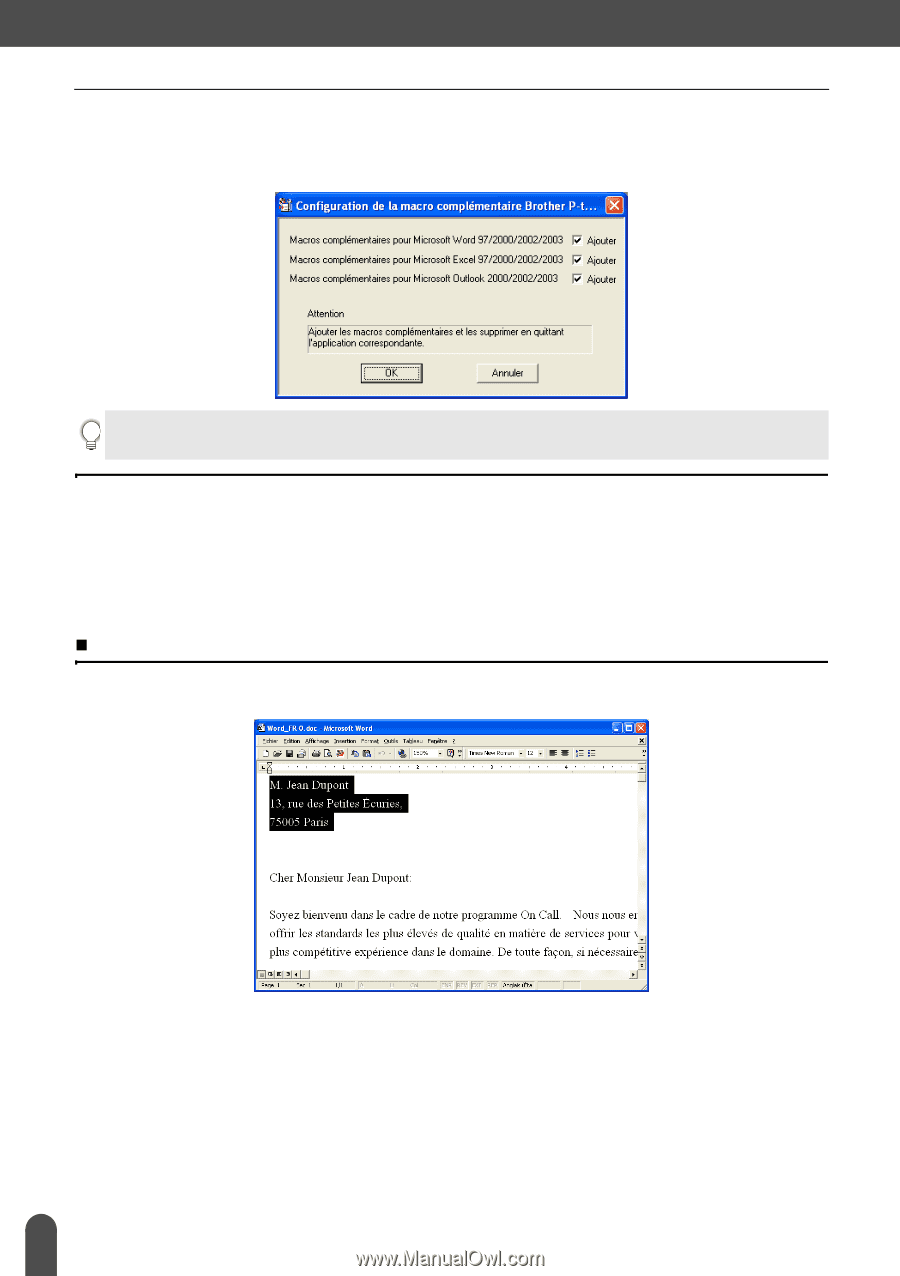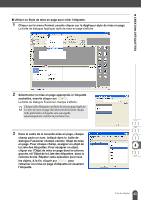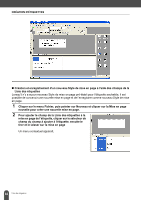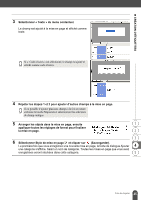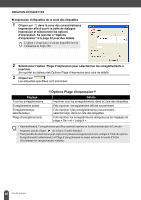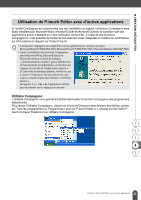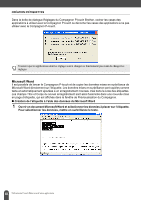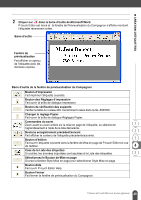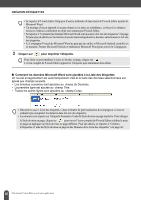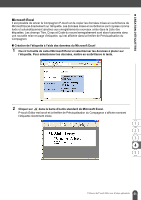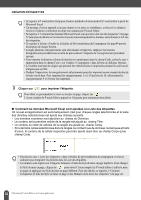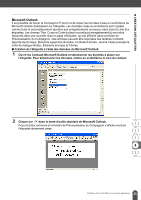Brother International andtrade; QL-500 User Manual - French - Page 52
Microsoft Word
 |
View all Brother International andtrade; QL-500 manuals
Add to My Manuals
Save this manual to your list of manuals |
Page 52 highlights
CRÉATION D'ÉTIQUETTES Dans la boîte de dialogue Réglages du Compagnon P-touch Brother, cocher les cases des applications à utiliser avec le Compagnon P-touch ou décocher les cases des applications à ne pas utiliser avec le Compagnon P-touch. S'assurer que les applications dont les réglages sont à changer ne fonctionnent pas avant de changer les réglages. Microsoft Word Il est possible de lancer le Compagnon P-touch et de copier les données mises en surbrillance de Microsoft Word directement sur l'étiquette. Les données mises en surbrillance sont copiées comme texte et automatiquement ajoutées à un enregistrement nouveau créé dans la Liste des étiquettes. Les champs Titre et Corps du nouvel enregistrement sont alors fusionnés dans une nouvelle mise en page d'étiquette, qui est affichée dans la fenêtre de Prévisualisation du Compagnon. „ Création de l'étiquette à l'aide des données du Microsoft Word 1 Ouvrir un document Microsoft Word et sélectionner les données à placer sur l'étiquette. Pour sélectionner les données, mettre en surbrillance le texte. 48 Utilisation de P-touch Editor avec d'autres applications